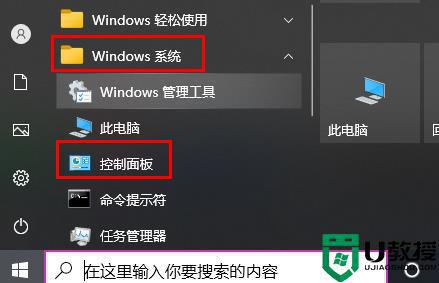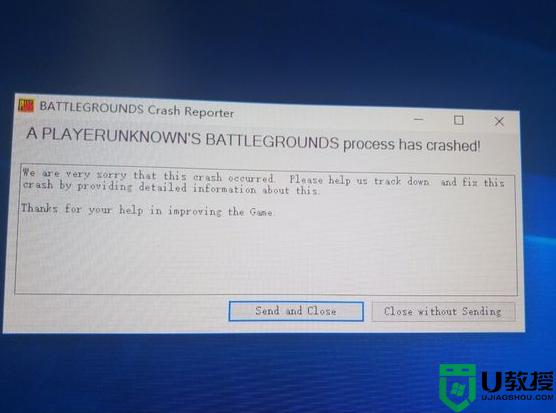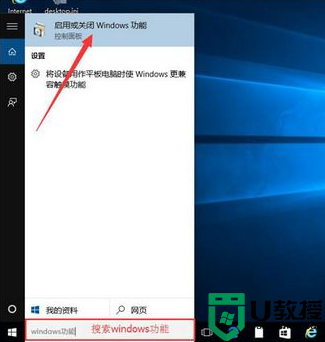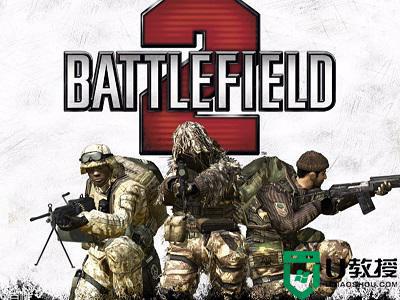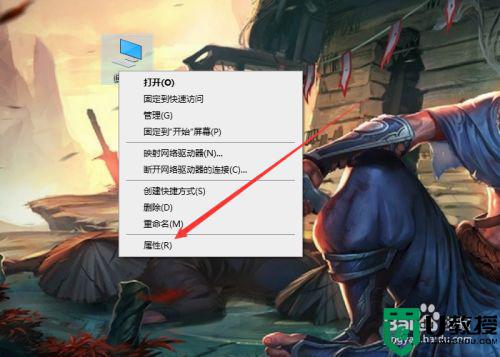csgo闪退怎么解决win10 win10玩csgo黑屏闪退解决方法
时间:2022-08-21作者:xinxin
对于喜欢枪战游戏的用户来说,一定有体验过csgo这款作为全球最具人气的FPS游戏,很多用户的win10装机版电脑上也会安装这款游戏,然而每次在运行csgo游戏的时候难免会出现黑屏闪退的现象,对此win10csgo闪退怎么解决呢?这里小编就来告诉大家win10玩csgo黑屏闪退解决方法。
推荐下载:win10专业版iso原版镜像
具体方法:
1、从开始菜单进入设置,然后选择【更新和安全】。
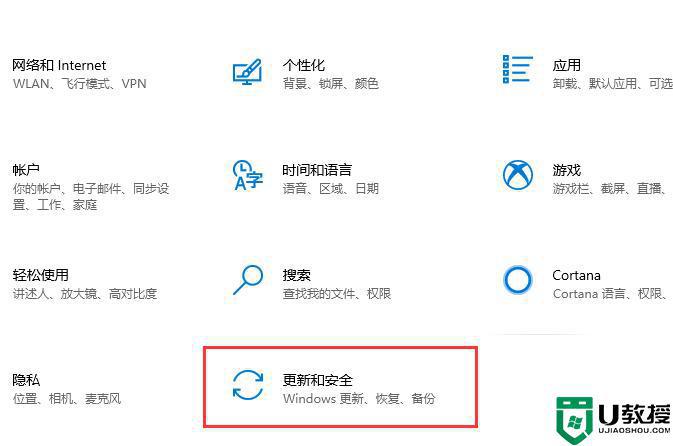
2、在【Windows安全中心】进入到【病毒和威胁防护】中。
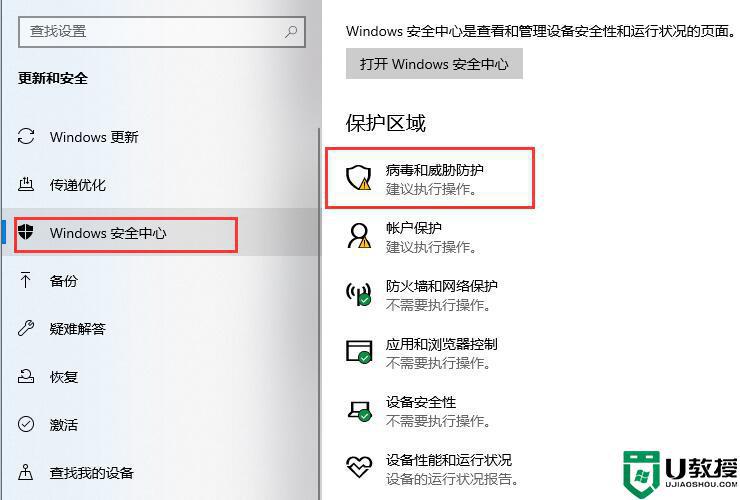
3、在【病毒和威胁防护】选项卡中,点击这个【管理设置】。
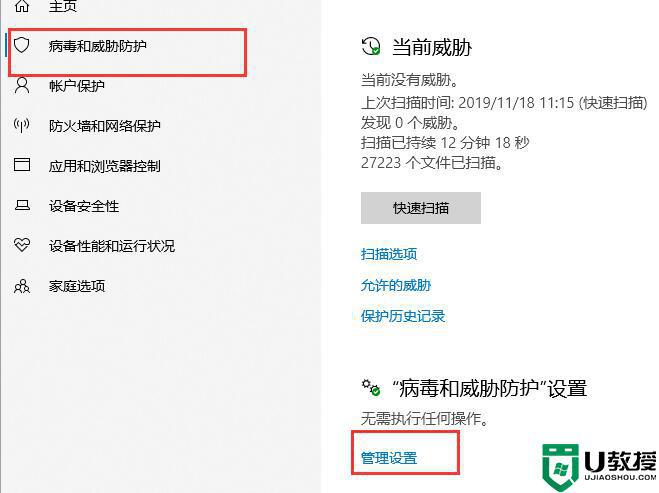
4、将【实时保护】关闭。
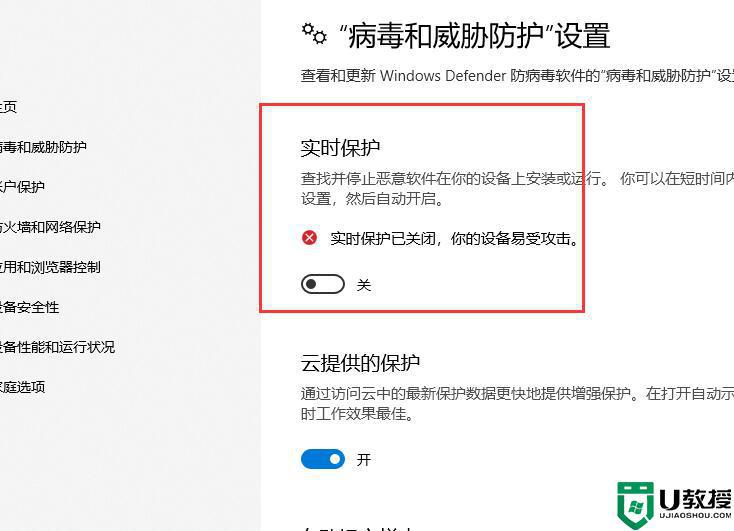
5、切换到【防火墙和网络保护】选项卡中,将此三项全部关闭。基本就能解决闪退的问题。
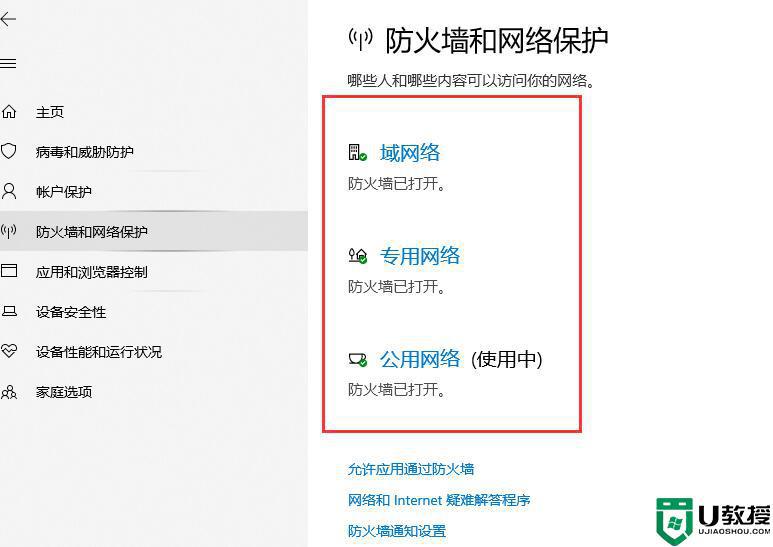
6、如果还有问题,查看后台开启的程序是否是太多了。
以上就是关于win10玩csgo黑屏闪退解决方法了,有出现这种现象的小伙伴不妨根据小编的方法来解决吧,希望能够对大家有所帮助。